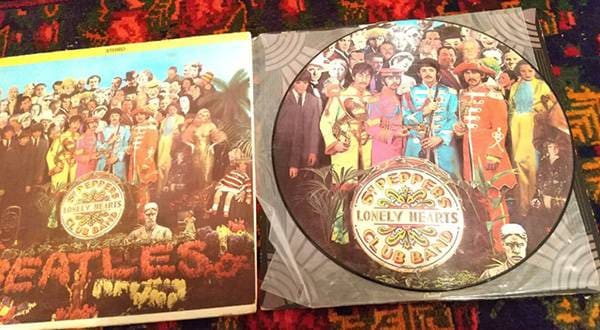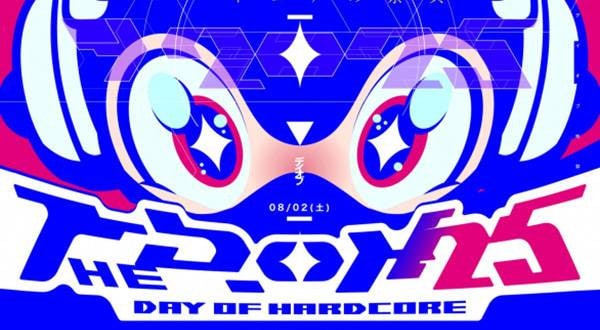DJをしていると、自分のミックスはどのように聴こえているか気になりますよね。また自分のDJの記録としてミックスを残したいという方もいらっしゃると思います。やはり自分のミックスを客観的に聞くことは大変勉強になります。DJプレイ中には気づけなかったことも、新たに発見できます。
コロナウイルスの影響により、自宅でDJを楽しむ人が増えてきました。「おうち」でDJを楽しんでいるけど発信して誰かに聴いてもらいたい!そう思う方もいらっしゃるのではないでしょうか。今回は自分のDJプレイをどのように録音していくか解説していきます!
PCDJ
PCでDJをやっている方は、前提としてDJソフトを使っていると思います。SERATO DJ PRO、rekordbox、Traktor Pro 3といった主要なDJソフトには録音機能がついています。PCとコントローラーを繋いでソフト上で録音できるので大変便利です。普段の練習から録音してみて客観的に聴いてみることは上達の近道です。ぜひ録音してみましょう。

サウンドハウスにはDJソフトの詳しい比較をしているページがあるのでぜひ参照してみてください。
→関連記事『サウンドハウス虎の巻!DJ入門講座 PC向けDJソフトの選び方』
お勧めのコントローラーはこちら。
Serato DJ 対応
■ Pioneer DJ / DDJ-SB3 Serato DJ Lite対応2ch PCDJコントローラー
※Serato DJ Liteには録音機能がないため録音を考えている方はSerato DJ Proへのアップグレードが必要です。
rekordbox対応
■ Pioneer DJ / DDJ-400 rekordbox dj専用2ch PCDJコントローラー
Traktor Pro 3対応
■ Native Instruments / TRAKTOR KONTROL S2 MK3 DJコントローラー
アナログ、CDJ
ミキサーのLINEアウトをオーディオインターフェイスに繋ぐことにより、マスターアウトやBoothアウトから出している音をPCに取り込み、録音・データ化することができます。
こちらは、レコードを使用するアナログDJ環境での録音方法についての紹介です。
→関連記事『サウンドハウス虎の巻!DJ入門講座 アナログの取り込み編』
配線や考え方はPCでDJを録音する時と一緒です!DJならではなのかもしれませんが、一般的なオーディオインターフェイスとDJ用のオーディオインターフェイスどちらをつかえばいいのかという疑問が生まれます。答えからいってしまうとどちらでも可能です。DJ用オーディオインターフェイスの場合は対応のDJソフトに、普通のオーディオインターフェイスは対応のDAWソフトに録音することができます。
【DJ用オーディオインターフェイス】
■ Pioneer DJ / interface2 rekordbox dvs用インターフェース
■ DENON DJ / DS1 Serato DJ対応DVSインターフェイス

接続イメージ
【オーディオインターフェイス】
■ FOCUSRITE / Scarlett 2i2 (gen. 3) USBオーディオインターフェイス
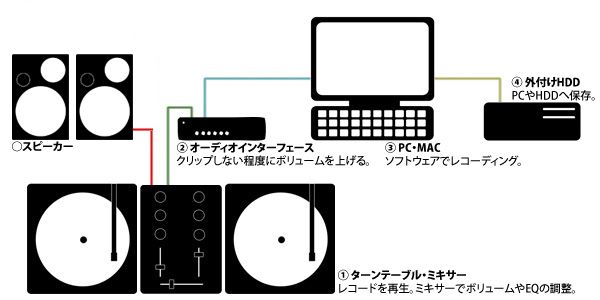
接続例
オーディオシステムを活かしたい!
実際にクラブやミュージックバーなどで録音したい方、また家に性能の高いスピーカーなどがある方はマイクとオーディオインターフェイス、マイクとオーディオインターフェイス機能付きのミキサーを組み合わせて使うと良いと思います。
モニタースピーカーやフロアに向けたスピーカーに直接マイキングし、オーディオインターフェイス側で音量レベルを調節。録音用のDAWソフトを立ち上げたPCに接続して録音するという手順です。マイクのセッティングや本数など、アレンジ次第では会場の温度感も含めて音源に残すことができます。
○ マイクとオーディオインターフェイス
■ AKG / C214 コンデンサーマイク
■ FOCUSRITE / Scarlett 2i2 (gen. 3) USBオーディオインターフェイス

○ マイクとオーディオインターフェイス機能付きのミキサー
■ AKG / C214 コンデンサーマイク
■ Soundcraft / Notepad-5 アナログミキサー

配信をしてみるにも、練習のためにもとにかくミックスの録音をしなければ始まりませんね。他にも録音する方法はありますが、自分にあった方法でぜひお試しください!